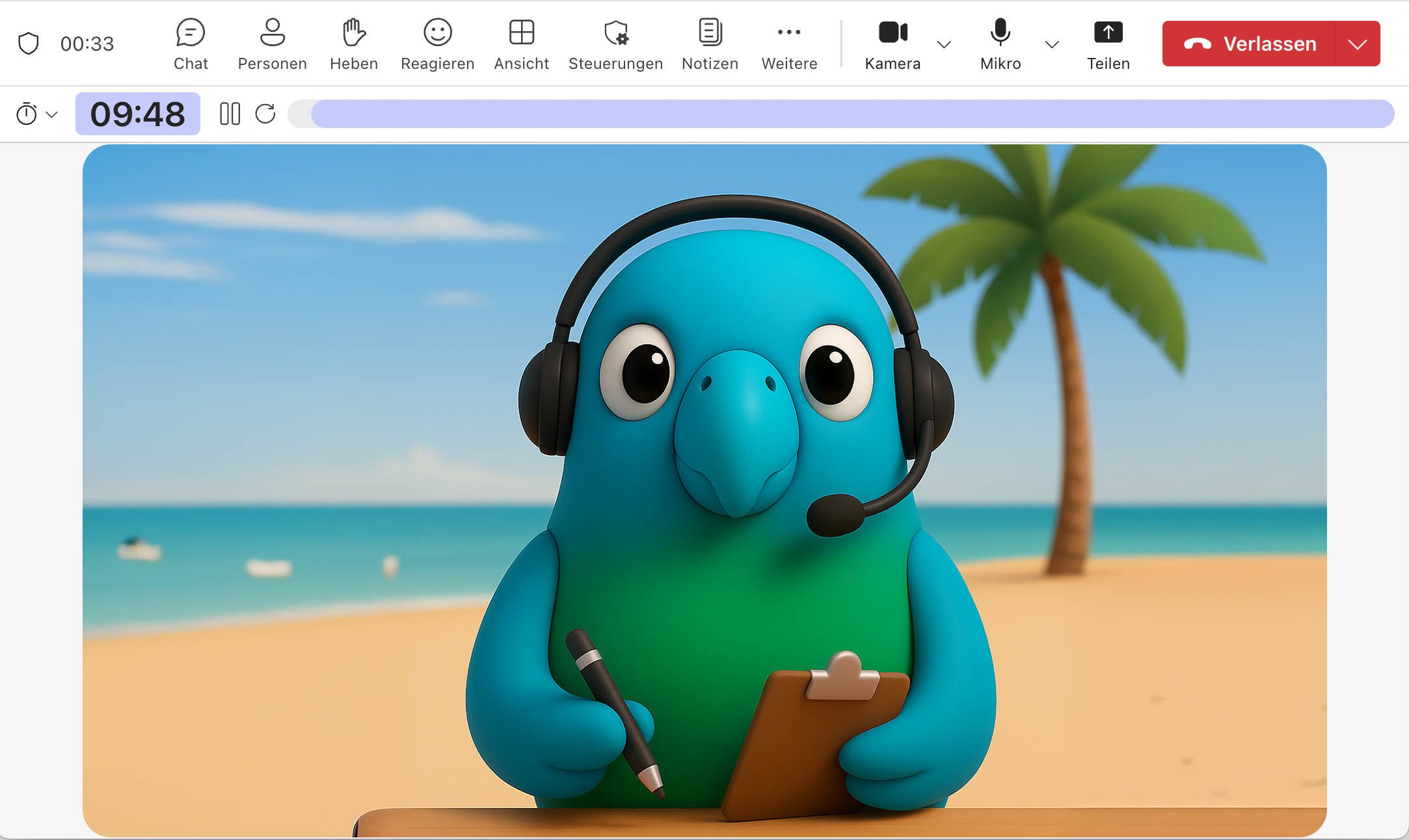Top 10 Tastenkürzel in Microsoft Teams
Tastenkürzel sind wie kleine Zaubertricks für Ihren Arbeitsalltag in Microsoft Teams: Sie machen Spaß, sind praktisch und sparen wertvolle Zeit. Sie ermöglichen es uns, blitzschnell auf die richtigen Funktionen zuzugreifen, ohne lange suchen zu müssen.
Laden Sie sich unsere praktische Liste ganz einfach zum Ausdrucken herunter und lernen Sie die Tastenkürzel ganz nebenbei.
In diesem Blogbeitrag zeigen wir Ihnen, wie Sie mit einfachen Tastenkombinationen die Hand im Videoanruf heben oder Dateien im Chat anhängen. Wenn Sie diese 10 Shortcuts in Ihren Arbeitsalltag am Computer einbinden, werden Sie schnell merken, wie fix man diese adaptiert und immer weniger mit der Maus hantiert.
Allgemein
- Suche öffnen: Strg + E
Damit können Sie nach Personen, Nachrichten oder Dateien suchen. - Neuer Chat: Strg + N
So können Sie im Handumdrehen einen neuen Chat starten, um schnell mit einem Kollegen oder einer Gruppe in Kontakt zu treten. - Einstellungen öffnen: Strg + , (Komma)
Mit dieser Kombination gelangen Sie direkt zu den Einstellungen von Microsoft Teams, wo Sie Ihre Benachrichtigungseinstellungen, das Aussehen der App und vieles mehr anpassen können. - Schnellaktionen öffnen: Strg + Pfeil nach unten
Diese Tastenkombination öffnet das Menü für Schnellaktionen, mit dem Sie schnell auf Funktionen wie das Planen von Meetings oder das Erstellen von Aufgaben zugreifen können
Nachrichten/Chat
- Datei anhängen: Alt + Umschalt + O
Diese Tastenkombination ermöglicht es Ihnen, innerhalb des Chats eine Datei anzuhängen, sei es ein Dokument, ein Bild oder eine andere Datei, um sie mit Ihrem Team zu teilen, ohne die Anhangsschaltfläche suchen zu müssen. - Nachricht als wichtig markieren: Strg + Umschalt + I
Diese Funktion ist praktisch um eine Nachricht als wichtig zu markieren, damit sie in der Prioritätenliste oben erscheint und Sie sie nicht aus den Augen verlieren - besonders in hektischen Chatverläufen. - Ungelesene Chats anzeigen: Strg + Alt + U
Ein all time favorite - so können Sie sofort alle ungelesenen Chats anzeigen, um sicherzustellen, dass Sie keine wichtigen Nachrichten übersehen und zeitnah darauf reagieren können.
Meetings und Anrufe
- Hand heben/senken: Strg + Umschalt + K
Damit können Sie Ihre Hand in einem Meeting schnell heben, um das Wort zu ergreifen oder eine Frage zu stellen, ohne die Handzeichenfunktion suchen zu müssen. - Hintergrundeinstellungen: Strg + Umschalt + P
Mit dieser Tastenkombination gelangen Sie direkt zu den Hintergrundeinstellungen für Ihre Video-Meetings, um Ihren Hintergrund anzupassen oder virtuelle Hintergründe hinzuzufügen, um Ihr Meeting aufzupeppen. Suchen Sie noch nach dem passenden Bild? Hier haben wir ein Tutorial und kostenlose Hintergründe zum Download. - Aktuelle Zeit anzeigen: Alt + .
Durch Drücken von Alt + . können Sie während eines Anrufs oder Meetings schnell die aktuelle Uhrzeit anzeigen, um im Zeitplan zu bleiben und sicherzustellen, dass Sie pünktlich enden.
Tipp: Drucken Sie sich unsere Shortcut-Liste aus und bringen Sie praktisch neben Ihrem Bildschirm an. So lernen Sie die Tastenkürzel ganz nebenbei.

 By
By